La disabilitazione o il malfunzionamento di Windows Explorer può rendere impossibile l'utilizzo del sistema operativo, poiché è lui che provvede al funzionamento dell'interfaccia grafica del sistema operativo.
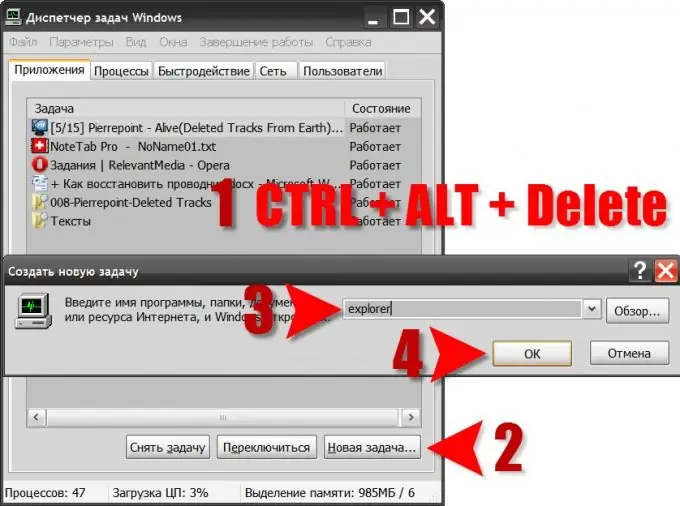
Istruzioni
Passo 1
Se il motivo dell'arresto anomalo di Explorer è semplicemente che è stato disabilitato per errore o in seguito a un arresto anomalo del sistema, è sufficiente riavviarlo. A tale scopo, tenere premuti i tasti CTRL e MAIUSC, quindi premere il tasto ESC. Questa combinazione apre la finestra Task Manager del sistema operativo. Se non funziona, usa un'altra combinazione: CTRL + alt="Immagine" + Elimina.
Passo 2
Per impostazione predefinita, il gestore si apre nella scheda Applicazioni, nell'angolo in basso a destra della quale si trova un pulsante con l'etichetta "Nuova attività". È necessario fare clic con il mouse per aprire la finestra "Crea una nuova attività".
Passaggio 3
Nel campo di input, digita il comando explorer e fai clic sul pulsante "OK". In questo modo ripristinerai il lavoro di Windows Explorer.
Passaggio 4
Se questa applicazione non si avvia, ci sono due possibili ragioni. Il primo è che a causa di un guasto, il conduttore non si è spento, ma "si è bloccato", ad es. ha smesso di rispondere ai comandi in arrivo. In questo caso, la copia “ritirata in sé” del programma deve essere chiusa forzatamente. Per fare ciò, nella finestra Task Manager vai alla scheda "Processi", nella colonna "Nome immagine" trova il nome explorer, selezionalo e fai clic sul pulsante "Termina processo". Quindi ripetere i passaggi dei due passaggi precedenti.
Passaggio 5
Un altro motivo è più serio: il file eseguibile explorer.exe è stato probabilmente danneggiato o eliminato. In questo caso, devi trovare lo stesso e posizionarlo nello stesso posto (nella cartella WINDOWS). Puoi provare a trovarlo sul disco con il kit di distribuzione del sistema operativo oppure puoi trovarlo su Internet. La difficoltà principale sarà che non sarai in grado di utilizzare gli strumenti del sistema operativo stesso per copiare il file nella cartella desiderata. Ciò significa che, oltre al file stesso, è necessario trovare in rete e scrivere un dischetto (o disco CD/DVD) avviabile con qualche file manager, aggiungere il file explorer sullo stesso supporto, avviare dal dischetto e utilizzare il file manager per copiare explorer.exe nella cartella desiderata.






